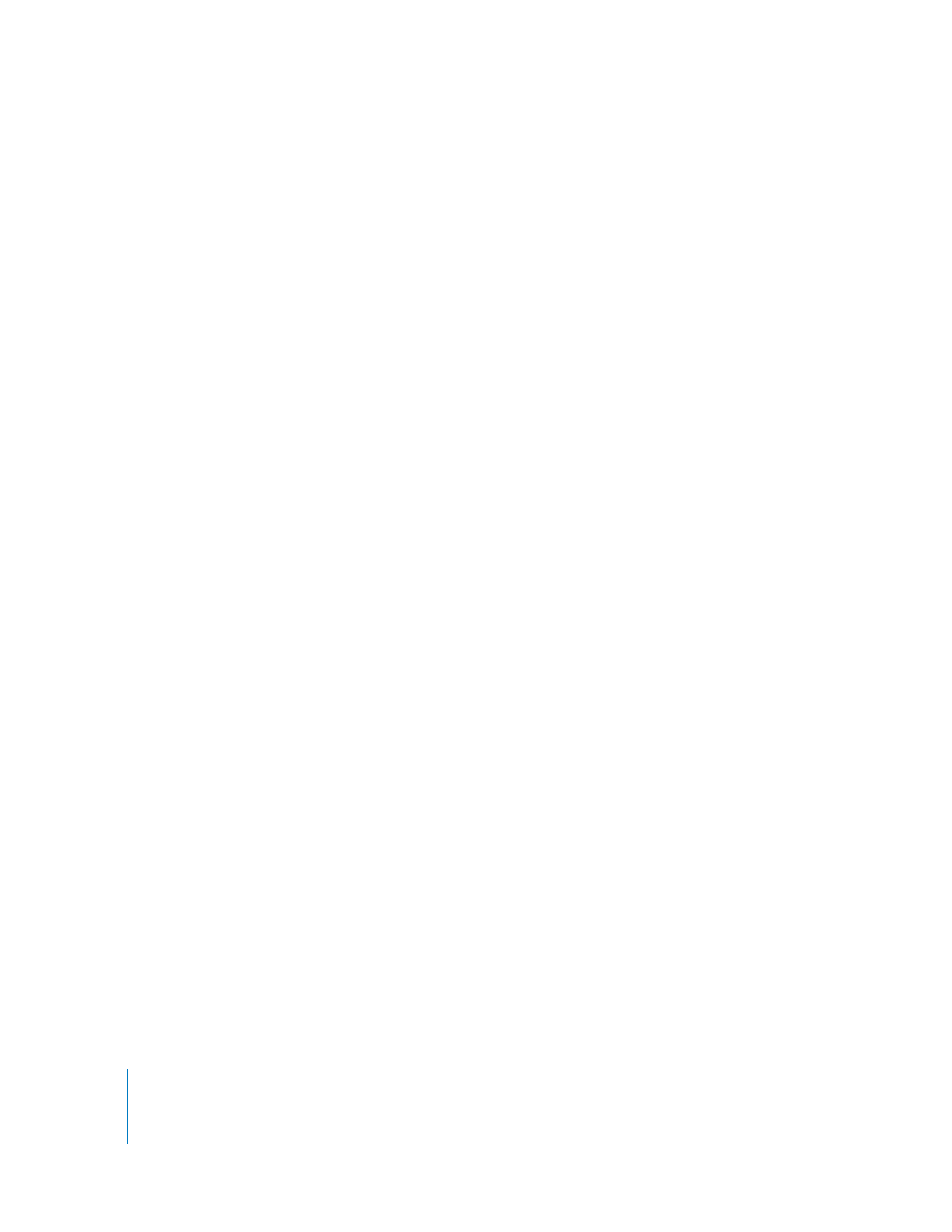
ビデオ規格を設定する
DVD-Video
の仕様は
NTSC
と
PAL
の、
2
種類のビデオ規格をサポートしています。
DVD
上の
MPEG
ビデオはコンポーネント形式のため、ソースを一度
MPEG
にエンコードすれば、
NTSC
または
PAL
規格のいずれかのラインレートおよびフレームレートに準拠すればよいだけなのです。
Â
NTSC
または
PAL-M
のビデオ規格を採用している国では、NTSC ビデオ規格を使用してください。
どちらの規格も
29.97 fps
のフレームレートを採用しており、
1
フレームあたりの線は
525
本で
す。原則として、
60 Hz
の
AC
電源を使用している国では
NTSC
ビデオ規格を使ってください。
Â
PAL
または
SECAM
のビデオ規格を採用している国では、PAL ビデオ規格を使用してください。い
ずれの規格も
25 fps
のフレームレートを採用しており、
1
フレームあたりの線は
625
本です。原
則として、
50 Hz
の
AC
電源を使用している国では
PAL
ビデオ規格を使ってください。
国別の採用ビデオ規格の一覧は、
133
ページの「
世界のビデオ規格
」を参照してください。
参考:
NTSC
と
PAL
の素材を
1
つの
DVD
に混在させることはできません。詳細については、
48
ペー
ジの「
NTSC
と
PAL
」を参照してください。プロジェクトのビデオ規格の変換については、
134
ペー
ジの「
プロジェクトのビデオ規格を変更する
」も参照してください。
重要:
お使いの システムが正しい規格 に設定されているかど うか確信できない場合 は、その設定を
検証し(次で説明します)、必要であればプロジェクトへの素材の追加を開始する前に変更を行って
ください。
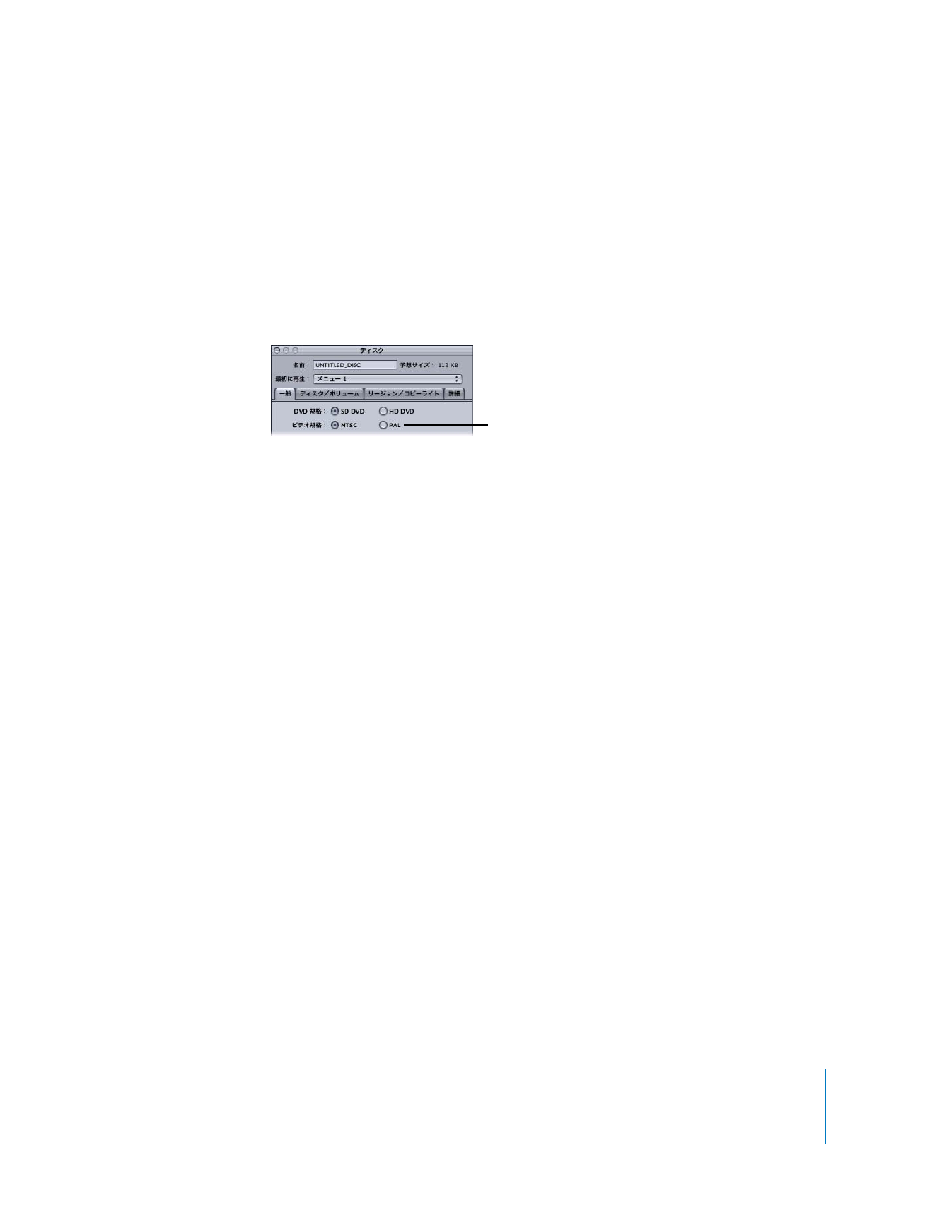
第
3
章
プロジェクトを開始する
127
「ディスク」インスペクタ内で現在のプロジェクトのビデオ規格を設定するには:
1
インスペクタが表示されていない場合は、「表示」>「インスペクタを表示」と選択します。
2
次のいずれかの操作を行います:
Â
「アウトライン」タブで、プロジェクトの名前(ディスクアイコンの隣)を選択します。(「アウト
ライン」タブが表示されていない場合は、「ウインドウ」>「アウトライン」と選択します。)
Â
「グラフィック」タブで、空の領域をクリックします。
「ディスク」インスペクタが表示されます。
3
「一般」タブで
NTSC
と
PAL
のいずれかを選択して、プロジェクトのビデオ規格を設定します。
参考:動画素材を一度追加すると、プロジェクトのビデオ規格を変更できなくなります。詳細につい
ては、
134
ページの「
プロジェクトのビデオ規格を変更する
」を参照してください。
これ以外の「ディスク」インスペクタの設定は、後で行うことができます。これらの設定の詳細は、
543
ページの第
16
章「
プロジェクトを仕上げる
」を参照してください。
環境設定ウインドウで
DVD
Studio
Pro
のビデオ規格を設定するには:
1
次のいずれかを行って環境設定ウインドウを開きます。
Â
「
DVD
Studio
Pro
」>「環境設定」と選択します。
Â
コマンド+カンマ(
,
)キーを押します。
2
環境設定ウインドウの最上部にある「エンコーディング」アイコンをクリックして、「エンコーディ
ング」パネルを開きます。
3
NTSC
と
PAL
のいずれかのビデオ規格を選択します。
この設定は、設定された後に作成されたプロジェクトに対してのみ有効となります。
DVD